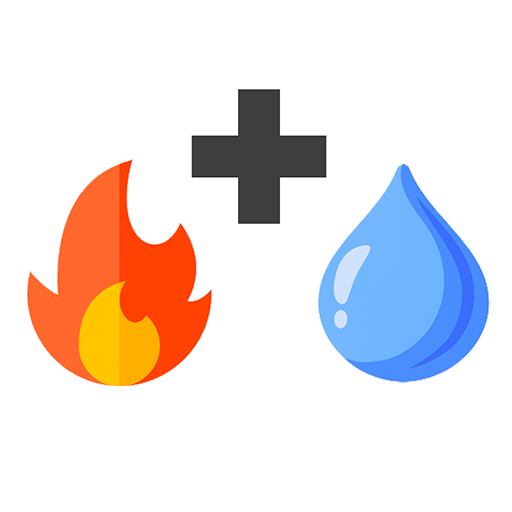O Sony DualSense se destaca como o melhor controlador PS5 , graças aos seus recursos inovadores, aderência confortável e design ergonômico, aprimorando sua experiência de jogo no PlayStation 5 . Enquanto conectar o DualShock 4 aos melhores PCs para jogos era um desafio, o DualSense oferece suporte a PC muito aprimorado, posicionando -o entre os melhores controladores de PC . Abaixo, você encontrará um guia direto sobre como conectá -lo ao seu PC.

Itens necessários para emparelhar o controlador PS5 com o PC:
- Cabo USB-C pronto para dados
- Adaptador Bluetooth para PC
Emparelhar seu controlador DualSense com um PC pode ser complicado se você não estiver preparado. O controlador não inclui um cabo USB quando comprado separadamente, e nem todos os PCs têm recursos Bluetooth. Para conectar com êxito seu DualSense a um PC, você precisará de um cabo USB-C que suporta transferência de dados (cuidado com cabos mais baratos que transmitem apenas energia). Isso pode ser um cabo C-C-C se o seu PC tiver uma porta USB-C ou um cabo USB-C-para-A para portas USB padrão.
Se o seu PC não possui o Bluetooth, adicionar -o é direto. Existem inúmeros adaptadores Bluetooth disponíveis, daqueles que se encaixam em um slot para PCIE em opções de porta USB mais simples.

Nossa melhor escolha:
Transmissor Bluetooth criativo BT-W5
Como emparelhar o controlador PS5 ao PC sobre USB:

- Conecte o cabo USB escolhido a uma porta disponível no seu PC.
- Conecte a outra extremidade do cabo à porta USB-C no seu controlador DualSense.
- Aguarde o PC do Windows detectar o controlador DualSense como um gamepad.
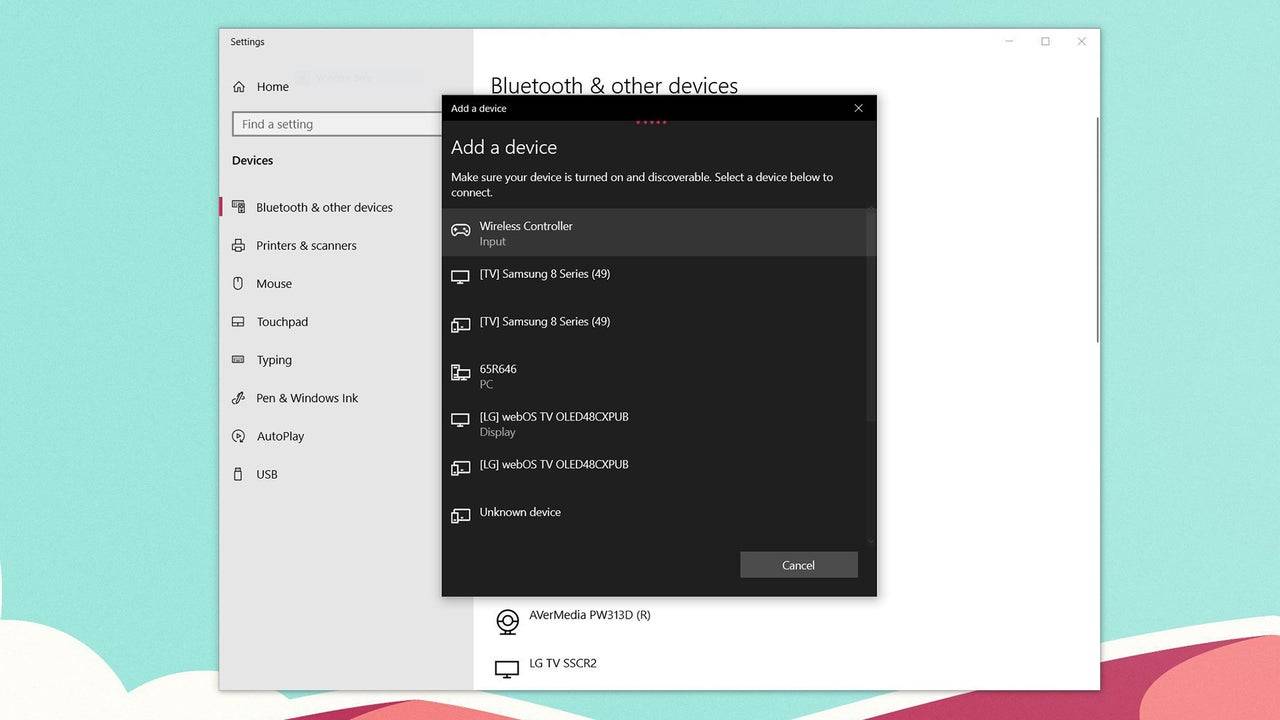
Como emparelhar o controlador PS5 DualSense ao PC sobre o Bluetooth:
- Abra as configurações Bluetooth do seu PC pressionando a tecla Windows, digitando "Bluetooth" e selecionando Bluetooth e outros dispositivos no menu.
- Clique em Adicionar Bluetooth ou outro dispositivo .
- Escolha Bluetooth na janela subsequente.
- No seu controlador DualSense (verifique se está desconectado e desligado), pressione e segure o botão PS e o botão Criar (localizado ao lado do D-PAD) simultaneamente até que a barra de luz sob o touchpad comece a piscar.
- No seu PC, selecione seu controlador DualSense na lista de dispositivos Bluetooth disponíveis.